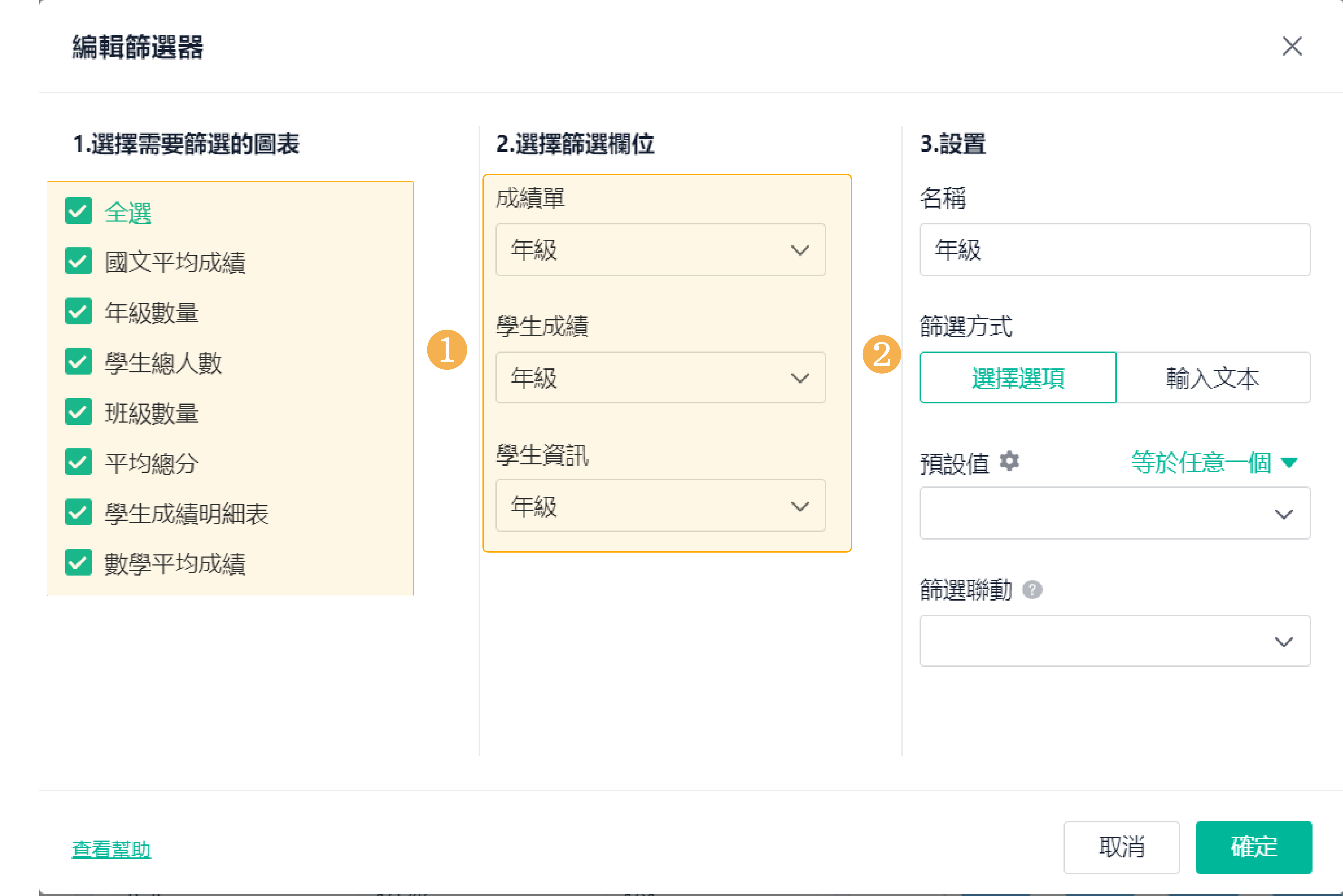多圖表混合篩選
簡介
功能簡介
需要透過一個篩選元件對多張圖表資料進行篩選。
使用場景
比如,透過年級這個篩選元件,篩選出與年級有關的所有資料:年級總人數、年級下的班級總數、年級平均成績等。
預期效果
一個篩選元件可以對多個圖表的資料結果進行篩選:
使用步驟
新增篩選元件
造訪儀表板,進入編輯介面:
當需要篩選的多個圖表資料源相同或不同時,具有以下差別:
單資料源多圖表篩選
1. 篩選設定
造訪儀表后,在儀表板設計介面,編輯「年級」這個篩選元件:
當多個圖表的資料源來自同一個表單/資料流/聚合表時,篩選元件的配置和單個圖表的篩選配置一致。且多個圖表僅需要設定一個篩選欄位,篩選方式支援選項和輸入文字。
篩選時,可以對多個圖表同時生效。如下圖所示:
2. 篩選效果
篩選時,一個篩選元件可以對多個同源圖表資料生效,效果如下:
多資料源多圖表篩選
1. 篩選設定
依然以「年級」這個篩選元件為例:
當多個圖表的資料源來自不同的表單/資料流/聚合表時,每一個資料源資料均需要設定一個篩選欄位。如下圖所示:
當篩選欄位的欄位型別為單行文字、下拉單選、下拉框、下拉複選框、複選框、流水號、連結參數等欄位時,篩選方式支援「選擇選項」或者「輸入文字」。否則,僅支援「輸入文字」。
選擇選項時,在預設值的設定處可以設定選項的來源,選項來源支援從多圖表中的任一資料源中選擇;若未設定選項來源,則預設第一個選擇的圖表所對應的資料源作為篩選時的選項來源。如下圖所示:
建議從選項範圍最全的資料源中選擇。如上圖中的學生資訊,具有所有年級資料。
附註:
選擇某一個資料源作為選項來源後,對篩選元件綁定的所有圖表均會生效。
2. 篩選效果
多資料源多圖表使用選項篩選的效果如下:
欄位匹配規則
多個圖表資料源配置篩選元件時,多個資料源篩選欄位的型別需一致,否則無法成功配置篩選元件。如下圖,篩選欄位 1 和篩選欄位 2 的欄位型別需要一致:
欄位型別匹配規則:
欄位型別 | 具體型別 | 可以互相匹配的欄位 | |
文字類 | 單項 | 單行文字、單選、下拉框、流水號、連結參數(系統欄位) | |
多項 | 下拉框、複選框組 | ||
多行文字 | 多行文字 | ||
流程 | 流程狀態 | ||
檔案類 | 檔案 | 圖片、附件、手寫簽名 | |
成員類 | 單項 | 成員單選、送出人(系統欄位) | |
多項 | 成員多選 | ||
部門類 | 單項 | 部門單選 | |
多項 | 部門多選 | ||
數值類 | 數值 | 數字 | |
時間類 | 時間 | 日期時間、提交時間(系統欄位)、更新時間(系統欄位) | |